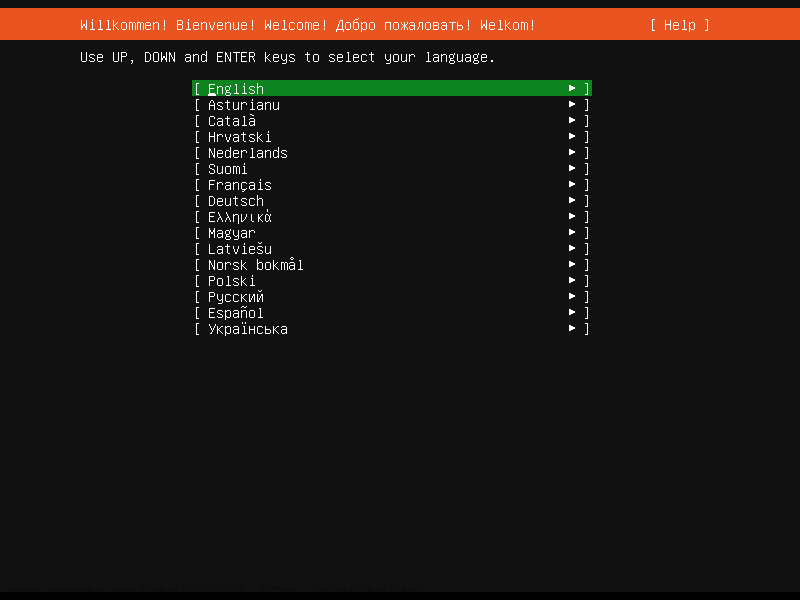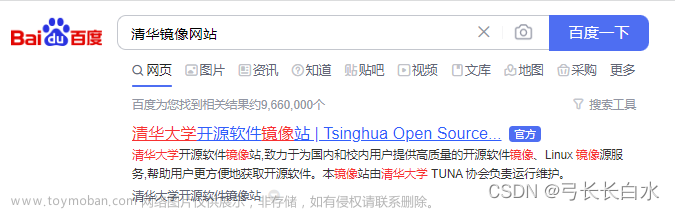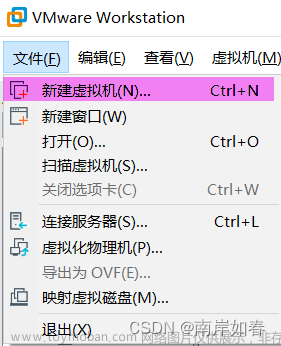简介
Zabbix 是一款企业级的开源监控解决方案,主要用于分布式系统和网络设备的监控。它提供了基于Web界面的集中管理和监控功能,能够实时监控服务器的各项性能指标,如CPU负载、内存使用情况、磁盘空间占用,以及网络流量等,并且支持自动发现网络中的服务器与设备。
安装步骤
一、安装前准备
1.关闭防火墙
#systemctl stop firewalld
#systemctl disable firewalld
2. 关闭selinux
#SELINUX=disabled
这是临时关闭,重启后恢复,我没有永久关闭,Zabbix正常使用永久关闭可以参考这篇文章
二、Zabbix的安装
1.点击跳转Zabbix官网
根据自己的OS和需求选择对应的版本和组件

我是使用Ubuntu22.04安装的,这里你可以根据自己的需求选择就行了
2.开始安装和配置Zabbix
选择好后在该网页的下方会有官方的安装步骤,如下图所示

A. 安装 Zabbix 存储库
# wget https://repo.zabbix.com/zabbix/6.4/ubuntu/pool/main/z/zabbix-release/zabbix-release_6.4-1+ubuntu22.04_all.deb
# dpkg -i zabbix-release_6.4-1+ubuntu22.04_all.deb
# apt updateb. 安装Zabbix server,Web前端,agent
# apt install zabbix-server-mysql zabbix-frontend-php zabbix-apache-conf zabbix-sql-scripts zabbix-agent官方教程的这两个步骤是没问题的,直接照着操作就行了
c. 创建初始数据库
这里我是使用的mariadb数据库,下面是具体的安装步骤
# apt install mariadb-server -y
# systemctl start mariadb
# systemctl enable mariadb
# mysql_secure_installation
NOTE: RUNNING ALL PARTS OF THIS SCRIPT IS RECOMMENDED FOR ALL MariaDB
SERVERS IN PRODUCTION USE! PLEASE READ EACH STEP CAREFULLY!
Enter current password for root (enter for none): # 当前root还没有密码,直接回车即可
Set root password? [Y/n] y # 是否要设置root密码,y
New password: # 123(可自定义)
Re-enter new password: # 再次确认一遍密码
Password updated successfully!
Reloading privilege tables..
... Success!
By default, a MariaDB installation has an anonymous user, allowing anyone
to log into MariaDB without having to have a user account created for
them. This is intended only for testing, and to make the installation
go a bit smoother. You should remove them before moving into a
production environment.
Remove anonymous users? [Y/n] y # 当前有个anonymous用户,是否移除 y
... Success!
Normally, root should only be allowed to connect from 'localhost'. This
ensures that someone cannot guess at the root password from the network.
Disallow root login remotely? [Y/n] n # 不允许root远程登录, n
... skipping.
By default, MariaDB comes with a database named 'test' that anyone can
access. This is also intended only for testing, and should be removed
before moving into a production environment.
Remove test database and access to it? [Y/n] y # 是否移除test数据库 y
- Dropping test database...
... Success!
- Removing privileges on test database...
... Success!
Reloading the privilege tables will ensure that all changes made so far
will take effect immediately.
Reload privilege tables now? [Y/n] y # 是否重载权限表 y
... Success!
Cleaning up...
All done! If you've completed all of the above steps, your MariaDB
installation should now be secure.
Thanks for using MariaDB! # 配置完成
然后就可以照着官方教程继续往下了,新建用户,设置密码,授予权限等。
# mysql -uroot -p
这里输入刚刚设置的mariadb数据库的密码
mysql> create database zabbix character set utf8mb4 collate utf8mb4_bin;
mysql> create user zabbix@localhost identified by '123'; #这里密码123可自定义,下一步需要用到
mysql> grant all privileges on zabbix.* to zabbix@localhost;
mysql> set global log_bin_trust_function_creators = 1;
mysql> quit;导入初始架构和数据,系统将提示您输入新创建的密码 ,这里输入上一步自定义的user zabbix@localhost的密码
# zcat /usr/share/zabbix-sql-scripts/mysql/server.sql.gz | mysql --default-character-set=utf8mb4 -uzabbix -p zabbix导入数据库模式后禁用 log_bin_trust_function_creators 选项,这里跟着官方教程来就行
# mysql -uroot -p
这里是mariadb数据库密码
mysql> set global log_bin_trust_function_creators = 0;
mysql> quit;d. 为Zabbix server配置数据库
编辑配置文件 /etc/zabbix/zabbix_server.conf
vi /etc/zabbix/zabbix_server.conf修改
# DBPassword=password这里要找到这一行,把前面的#号去掉,并修改后面的password为自己设置的数据库密码,具体vim命令可参考Ubuntu虚拟机vim操作命令
e. 启动Zabbix server和agent进程
启动Zabbix server和agent进程,并为它们设置开机自启:
# systemctl restart zabbix-server zabbix-agent apache2
# systemctl enable zabbix-server zabbix-agent apache2这里也是直接按照官方教程来就行
F. 打开 Zabbix UI 网页
使用 Apache Web 服务器时 Zabbix UI 的默认 URL 是 http://host/zabbix,host为Ubuntu的ens33的ip地址,可以使用 ip a 命令查看ens33的ip地址信息。
这里可能出现apache2的80端口被占用的问题,可以使用nestat -tnlp |grep 80查看,如果是被占用了,可以使用kill 进程号的命令杀掉对应进程。
注:在配置DB连接时只需输入自己之前创建的mariadb数据库密码即可
安装完成
 文章来源:https://www.toymoban.com/news/detail-855301.html
文章来源:https://www.toymoban.com/news/detail-855301.html
至此,Ubuntu 22.04.4 Zabbix6.4部署安装完成。文章来源地址https://www.toymoban.com/news/detail-855301.html
到了这里,关于Ubuntu 22.04.4 Zabbix6.4部署安装的文章就介绍完了。如果您还想了解更多内容,请在右上角搜索TOY模板网以前的文章或继续浏览下面的相关文章,希望大家以后多多支持TOY模板网!